Cum să înregistrezi Hangout-ul Google [rezolvat]
Hangout Google+ este unul dintre cele mai populare servicii sociale care vă permite să trimiteți mesaje și să efectuați apeluri video / audio cu alte persoane. Vă permite să conversați prin chat cu peste 10 contacte la un moment dat. Cu Google Hangout, puteți purta cu ușurință o comunicare cu membrii familiei, prietenii sau colegii.
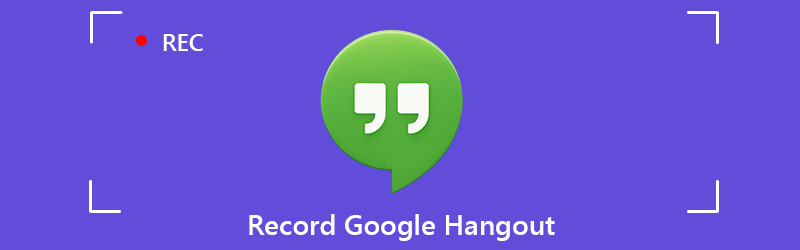
În timp ce îl folosiți zilnic, aveți nevoie înregistrează conversația Google+ Hangout? De exemplu, vă recomandăm să realizați o întâlnire Google Hangouts pentru partajare. Înregistrarea Google Hangouts sau a comunicărilor video poate fi o modalitate utilă de a partaja informații cu angajații la distanță. Având în vedere nevoia dvs., aici, în această postare, ne place să vă împărtășim 2 modalități ușoare de a vă ajuta înregistrați Google Hangout.

Partea 1. Recomandare cea mai bună modalitate de a înregistra Google Hangout
- Înregistrați ușor întâlniri online, apeluri vocale / video prin Google Hangout.
- Înregistrați Google+ Hangouts fără probleme cu o calitate exactă originală a imaginii / sunetului.
- Capturați ecranul computerului / camera web, înregistrați sunet și faceți capturi de ecran.
- Înregistrați videoclipuri online, joc 2D / 3D, chaturi video / audio, muzică și multe altele.
- Înregistrați orice videoclip cu ecran complet sau zonă personalizată și desen în timp real.
- Funcții de editare puternice și exportați conținutul capturat în orice format popular.
Pași pentru înregistrarea Hangoutului Google
Pasul 1. Mai întâi, trebuie să descărcați și să instalați gratuit acest înregistrator Google Hangout pe computer. Puteți face dublu clic pe butonul de descărcare de mai sus și apoi urmați instrucțiunile pentru ao face.
Pasul 2. Lansați software-ul de înregistrare Google Hangout și alegeți funcția „Video Recorder”. După cum puteți vedea, oferă și funcțiile „Audio Recorder” și „Screen Capture”.

Pasul 3. Când intrați în interfața principală a „Video Recorder”, puteți alege să capturați ecranul cu întregul ecran, fereastra activă sau regiunea selectată în funcție de nevoile dvs. Dacă doriți să înregistrați un apel video sau o întâlnire online, aici trebuie să activați camera web.

În acest pas, puteți selecta și sursa audio. Vă permite să înregistrați sunet din sunet de sistem, microfon sau ambele.
Pasul 4. După toate aceste setări, puteți face clic pe butonul „REC” pentru a începe înregistrarea Google Hangout. În timpul înregistrării, vi se permite să desenați un dreptunghi, să adăugați săgeată, linie și mai multe elemente în funcție de nevoile dvs.

După înregistrarea Google Hangout, puteți previzualiza fișierul capturat și edita. Când sunteți mulțumit de rezultat, puteți face clic pe butonul „Salvați” pentru a salva înregistrarea pe computer în orice format popular, cum ar fi MP4, AVI, MOV, FLV și multe altele.
Acest înregistrator Google Hangout are capacitatea de a captura ecranul cu o calitate exactă originală. Vă permite să înregistrați un videoclip de înaltă calitate până la 4K UHD sau 1080p HD. Mai important, cu adoptarea celei mai recente tehnologii de accelerare, vă permite să înregistrați Google Hangout, videoclipuri online sau jocuri cu CPU, GPU și RAM reduse.
Partea 2. Înregistrați un Hangout Google cu Hangouts live
Cu metoda de mai sus, puteți înregistra cu ușurință Google Hangout sau orice alte activități pe computer. De fapt, Google oferă și Hangouts live pentru a vă ajuta să înregistrați un Hangout. Acum puteți urma următorul ghid pentru a vă captura conversia Google Hangout cu Hangouts live.
Pasul 1. Deschideți browserul și navigați la pagina dvs. Google+. Puteți găsi o opțiune „Hangouts” în colțul din stânga sus. Faceți clic pe acesta și alegeți „Google Hangouts On Air” din lista derulantă.
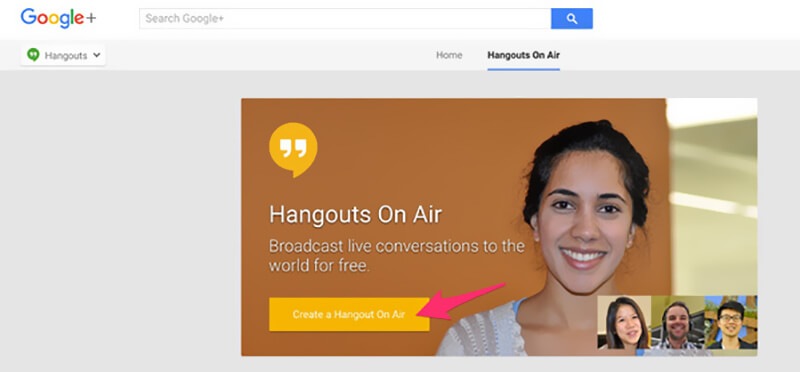
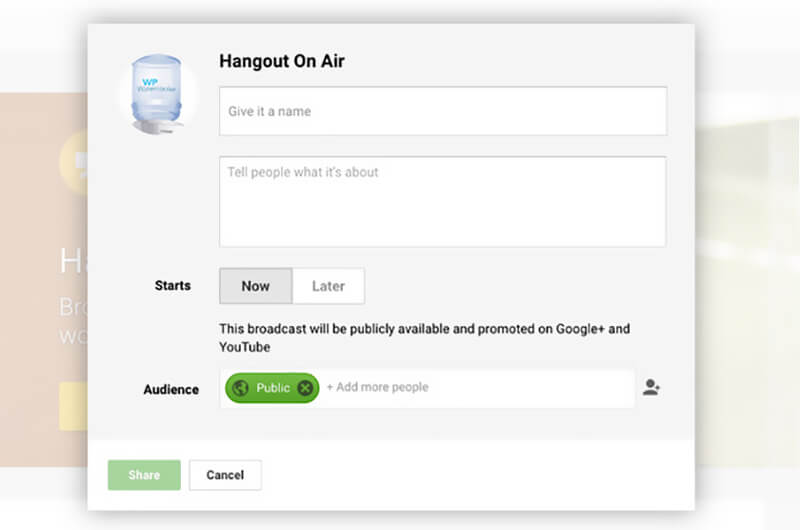
Pasul 4. După toate aceste setări, puteți face clic pe butonul Start pentru a începe înregistrarea Google+ Hangout. Hangoutul va partaja automat linkul cu contactele pe care le-ai selectat.
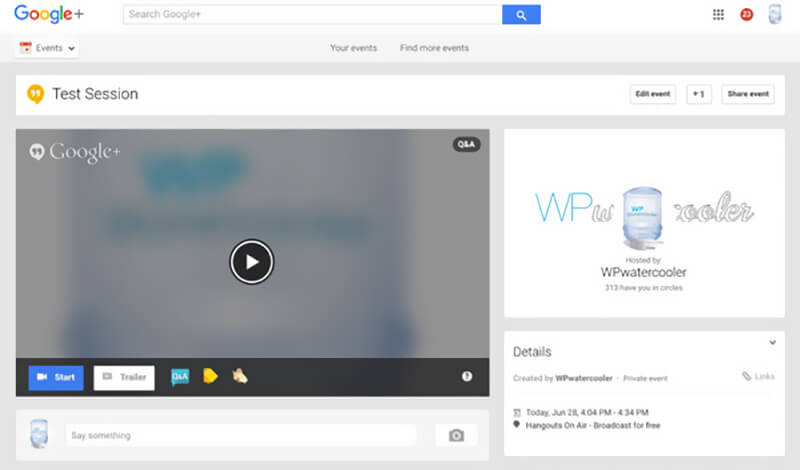
Procedând astfel, poți să partajezi și să vezi cu ușurință Hangout-ul ulterior pe internet. De asemenea, îl puteți descărca de pe pagina Google+. De fapt, este un fel de distribuire și descărcare de a vă înregistra Hangout-ul Google+.
Concluzie
Din diferite motive, vă recomandăm înregistrați o conversație Google Hangout. De exemplu, aveți un Hangout cu familia sau prietenii și doriți să salvați momentul valoros, astfel încât să îl puteți uda mai târziu. Sau trebuie să salvați și să partajați un Hangout Google important cu un client sau client. Sunteți la locul potrivit dacă aveți și nevoia înregistrați Google Hangout.
După ce citiți această postare, puteți obține 2 soluții eficiente pentru a înregistra un Hangout Google+. Aici vă recomandăm totuși toate caracteristicile Screen Recorder pentru ca tu să faci înregistrarea. Vă permite să obțineți controlul complet asupra înregistrării Google Hangout. Mai mult, puteți obține o înregistrare de înaltă calitate. Doar descărcați-l gratuit și încercați.

